极速PE官网 > 帮助中心 >
教你如何win10局域网共享视频
作者:pe系统 2016-08-07
WIN10的使用过程中,不少人会遇到文件共享的问题,即在自己的局域网内想要共享一些公用的文件或资料。作为一名电脑新手,我们该如何去设置WINDOWS 10呢,不着急,下面小编直接带大家一起学习下win10局域网共享视频操作,希望能帮助到各位。
win10局域网共享视频的方法:
1机正常进入系统,然后点击桌面左下角的四方框图标,接着在弹出的小窗口中,点击"设置"选项,如下图所示
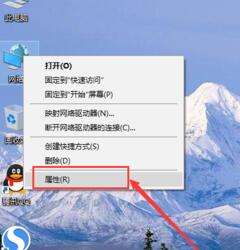
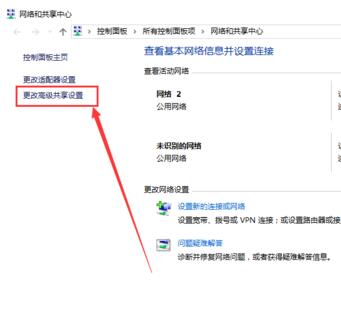
2 进入设置窗口后,我们再点击一下"网络和INTERNET"选项
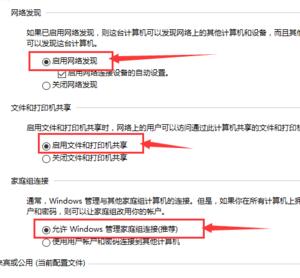
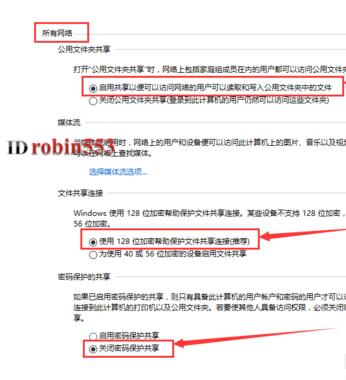
3 来到新的窗口后,我们再点击窗口左边的"以太网",然后再点击一下窗口右边的"更改高级共享设置"
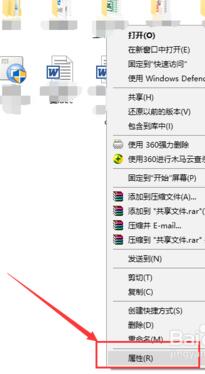
4 高级共享设置窗口中,我们要勾选上"启用网络发现","启用文件和打印机共享","允许WINDOWS管理家庭级连接",设置好后再点击一下"保存更改"
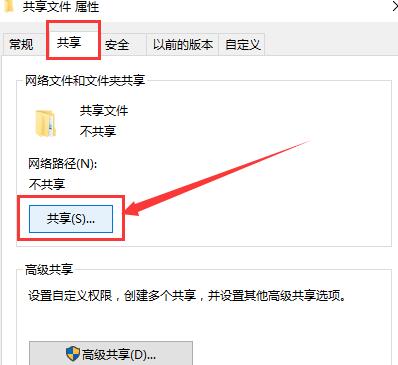
5 接着,我们再选择自己想要共享的文件夹,这个文件夹放有我们想要共享的文件,视频,图片等资料,这里我以"我"这个文件夹为例,点击它,再右键,然后在弹出的小窗口中选择"属性"
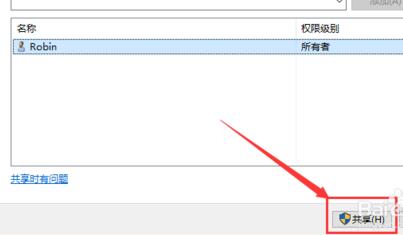
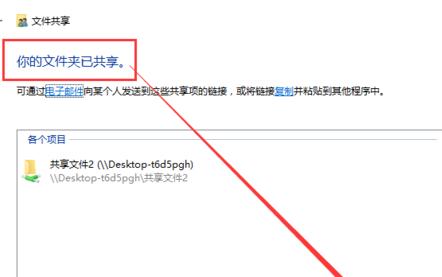
6 在属性窗口中,我们点击"共享"栏目,然后再点击一下"高级共享"这个选项
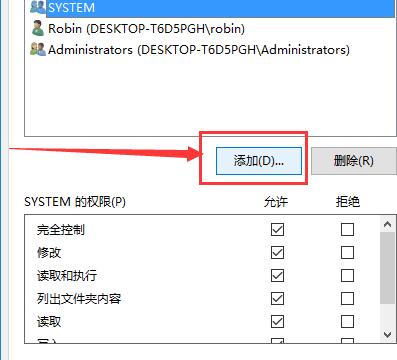
7 接着,我们勾选上"共享此文件夹"的选项,然后点击确定,这时我们就完成我们的文件夹共享设置了.
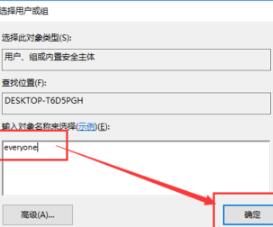
8 如下图,为我们共享的文件夹的网络路径,也就是我们在局域网想要访问的路径.
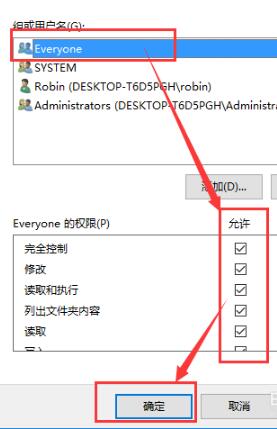
以上就是关于win10局域网共享视频的图文教程解决方法,是不是很容易,觉得有帮助的朋友可以收藏学习下,希望能帮到你,更多精彩内容敬请观看。
摘要:WIN10的使用过程中,不少人会遇到文件共享的问题,即在自己的局域网内想要共享一些公用的文件或资料,作为一名电脑新手,我们该如何去设置WINDOWS 10呢,不着急,下面小编直接带大家一起学习下win10局域网共享视频,希望能帮助到各位.....
